- Windows 11 hat einige große Änderungen an Microsofts Betriebssystem vorgenommen, indem es eine ganz andere Benutzeroberfläche hat.
- Diese Anleitung zeigt Ihnen die einfachsten und einfachsten Möglichkeiten, einen Windows 11-Computer mit einem WLAN-Netzwerk zu verbinden.
- Die gängigsten Möglichkeiten sind die Verbindung über das Einstellungsmenü und die Verbindung über die Taskleiste in der Ecke.

xINSTALLIEREN DURCH KLICKEN AUF DIE DOWNLOAD-DATEI
Diese Software repariert häufige Computerfehler, schützt Sie vor Dateiverlust, Malware, Hardwarefehlern und optimiert Ihren PC für maximale Leistung. Beheben Sie PC-Probleme und entfernen Sie Viren jetzt in 3 einfachen Schritten:
- Laden Sie das Restoro PC-Reparatur-Tool herunter das kommt mit patentierten Technologien (Patent verfügbar Hier).
- Klicken Scan starten um Windows-Probleme zu finden, die PC-Probleme verursachen könnten.
- Klicken Alles reparieren um Probleme zu beheben, die die Sicherheit und Leistung Ihres Computers beeinträchtigen
- Restoro wurde heruntergeladen von 0 Leser in diesem Monat.
Die Verbindung mit Wi-Fi ist etwas, das jeder Windows-Benutzer wissen muss, insbesondere wenn die Mitarbeiter in eine abgelegenere Umgebung wechseln.
Windows 11 ist die neueste Version des Betriebssystems von Microsoft Das fügt neue Funktionen hinzu, nach denen viele Windows 10-Benutzer gefragt haben. Die neue Benutzeroberfläche unterscheidet sich jedoch stark von Windows 10 und kann für diejenigen verwirrend sein, die nicht die technisch versiertesten sind.
Glücklicherweise ist das Herstellen einer Verbindung zu einem Wi-Fi-Netzwerk ziemlich einfach, sobald Sie die Schritte gelernt haben.
Was sind die Änderungen an der Benutzeroberfläche von Windows 11?
Die meisten Verbesserungen von Windows 11 wurden vorgenommen, um die Benutzeroberfläche mit ihren Farb- und Tiefennuancen viel zugänglicher und einladender zu machen.
Die Benutzeroberfläche zeichnet sich durch überall abgerundete Ecken und eine zentrierte Taskleiste für das neue Startmenü aus. Insgesamt fühlt sich die neue Benutzeroberfläche viel weniger überladen an als Windows 10 und die Menüs sind viel einfacher zu navigieren.
Die neue Benutzeroberfläche ist durchgehend mit Farb- und Tiefenstrichen versehen, um den Benutzern zu helfen, Abschnitte zu identifizieren und zu lernen, was sie tun.
Abschnitte wie die Taskleiste, die Netzwerksteuerung und das Benachrichtigungscenter wurden vereinfacht, damit Benutzer die Einstellungen leichter nach Belieben konfigurieren können.
Unten auf dem Bildschirm finden Sie die Symbole für Widgets, Snap-Layout und andere Apps.
Widgets sind ein neuer Bereich, der Informationen über das Wetter, die Börse und die Nachrichten der Tag, während Sie mit Snap-Layouts verschiedene Fenster auf einem Display aneinanderreihen können, um den Zugriff zu erleichtern.
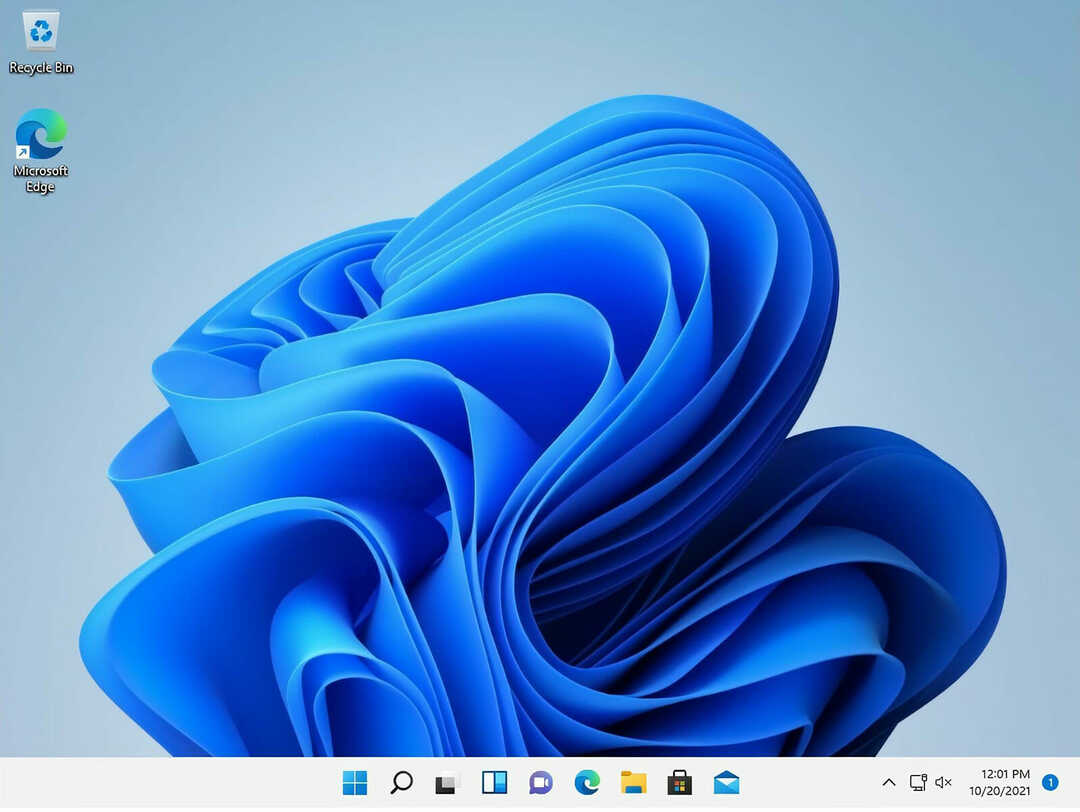
Es gibt viele andere neue Funktionen und Apps, die nicht erwähnt wurden, wie die Android-App-Kompatibilität und der überarbeitete Microsoft Store.
Die Leute werden viel von Windows 11 und seinen neuen Funktionen profitieren, aber sie alle benötigen dasselbe, um zu funktionieren: eine Internetverbindung. Ohne dies können Sie Windows 11 nicht in vollem Umfang nutzen.
Diese Anleitung zeigt Ihnen, wie Sie Ihren Windows 11-Computer mit dem WLAN verbinden, damit Sie das Beste daraus machen können.
Wie kann ich meinen PC mit dem Wi-Fi-Netzwerk verbinden?
1. Verbinden über die Taskleiste
- Klicken Sie auf die Netzwerksymbol in der Ecke, um die Schnelleinstellung zu öffnen.
- Klicken Sie auf den Pfeil neben dem WLAN-Symbol.

- Suchen Sie den Namen des Netzwerks in der Liste.
- Drücke den Verbindungstaste.
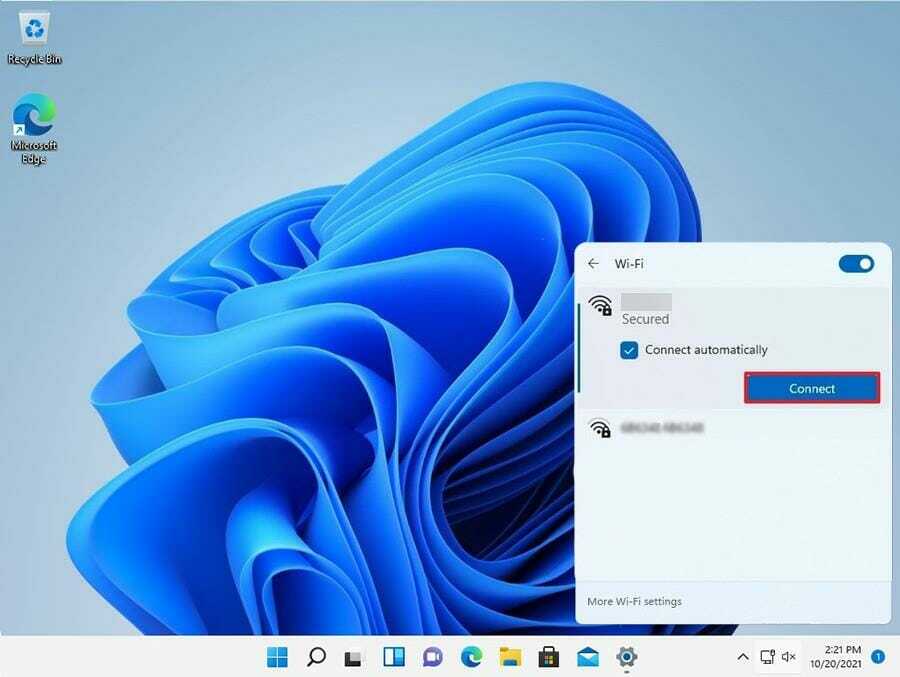
- Geben Sie den Netzwerksicherheitsschlüssel ein, der das Passwort ist.
- Drücke den Nächste Taste.

HINWEIS
Sobald Sie diese Schritte ausgeführt haben, verbindet sich der Windows 11-Computer automatisch über Wi-Fi mit dem Netzwerk. Es wird empfohlen, dass Sie unter dem Namen des Netzwerks auf die Schaltfläche Automatisch verbinden klicken, damit Sie nicht jedes Mal, wenn Sie Windows 11 verwenden, manuell eine Verbindung herstellen müssen
2. Verbinden Sie sich über die Einstellungen-App
- Klicken Sie auf die Lupensymbol in der mittleren Leiste, um das Suchmenü aufzurufen.
- Klicken Sie auf die Einstellungssymbol wenn es sich im Abschnitt Top-Apps befindet oder tippe ein Einstellungen oben in der Suchleiste.

- Klicke auf Netzwerk und Internet, das ist der dritte Eintrag im Einstellungsmenü.

- Suchen Sie im rechten Menü nach WLAN und klicken Sie darauf.

- Klicken Sie im Dropdown-Menü auf Verwalten Sie bekannte Netzwerke befindet sich auf der rechten Seite der Seite.

- Wählen Sie auf der nächsten Seite die Netzwerk hinzufügen Knopf auf der anderen Seite.

- Es erscheint ein kleines Fenster, in dem Sie ein Netzwerk hinzufügen können. Geben Sie die erforderlichen Netzwerkinformationen in das Popup-Fenster ein, das auf dem Bildschirm angezeigt wird.
- Klicken Speichern unten befindet.

Notiz: Es wird empfohlen, auf die Kästchen neben zu klicken Automatisch verbinden und Stellen Sie eine Verbindung her, auch wenn dieses Netzwerk nicht sendet um Ihnen die Mühe zu ersparen, sich immer wieder manuell mit dem WLAN zu verbinden.
Wie kann ich meine WLAN-Internetgeschwindigkeit verbessern?
Viele Leute werden bestätigen, wie schwierig und unbeständig eine Wi-Fi-Verbindung sein kann. In einer Minute genießen Sie einen Film auf Netflix und in der nächsten geht das Signal verloren. Es gibt einige Dinge zu beachten, damit Ihre Wi-Fi-Verbindung nicht schwächer wird.
Ein Hauptfaktor bei der Signalunterbrechung ist die Entfernung. Wi-Fi-Router haben keine starke Sendeleistung und billige haben es möglicherweise schwer, eine kleine Wohnung abzudecken. Aus diesem Grund empfehlen wir Ihnen Erwerben Sie WLAN-Extender, um die Signalreichweite zu erhöhen So bleibt es im ganzen Haus stark.
Auf dem Markt finden Sie viele Extender, die angeben, dass sie für Windows 10-Computer gedacht sind, aber sie funktionieren immer noch genauso für Windows 11-Computer.
Wenn Sie eine Softwarelösung bevorzugen, sollten Sie sich damit befassen WLAN-Repeater-Software. Ein WLAN-Repeater ist ein Computer oder Laptop, der das Signal aufnimmt, als Relaispunkt fungiert und es an andere Teile eines Hauses sendet.
Sie können einen physischen Repeater kaufen, aber wenn Sie kein weiteres Gerät kaufen möchten, können Sie Ihr Netzwerkgerät jederzeit in einen Repeater umwandeln.
Dieses zweite Gerät verstärkt das Signal, während es sich über das Relaissystem bewegt.
Wenn Sie mehr über Windows 11 und einige seiner neuen Tricks erfahren möchten, lesen Sie unbedingt unseren Leitfaden auf wie man Windows 11 mit nur einer Tastenkombination herunterfährt; nützlich für ein schnelles Herunterfahren.
Wenn Sie Fragen zu anderen Wi-Fi-Verbindungsmethoden oder Problemen haben, können Sie unten einen Kommentar hinterlassen. Oder sogar Kommentare zu Handbüchern, die Sie sehen möchten, oder Informationen zu anderen Windows 11-Funktionen.

![[Gelöst] Windows 10 verliert plötzlich die WLAN-Verbindung](/f/7c015c087397b1c7a4ff28aad094a4bc.jpg?width=300&height=460)
![Windows 10 kann keine Verbindung zu diesem Netzwerk herstellen [Umfassende Korrektur]](/f/615ee724ff0e81b54e0892ae7054477b.webp?width=300&height=460)